Cara konfigurasi VPN Mikrotik pptp client
Cara Konfigurasi VPN Mikrotik PPTP Client
By Kuliahkomputer 14 Sep, 2021 Post a Comment
Virtual Private Network (VPN)
VPN dalah sebuah jaringan komputer dimana koneksi antar perangkatnya (node) memanfaatkan jaringan public sehingga yang diperlukan hanyalah koneksi internet di masing-masing site.
Ketika mengimplementasikan VPN, interkoneksi antar node akan memiliki jalur virtual khusus di atas jaringan public yang sifatnya independen. Metode ini biasanya digunakan untuk membuat komunikasi yang bersifat secure, seperti system ticketing online dengan database server terpusat.
Point to Point Tunnel Protocol (PPTP)
Salah satu service yang biasa digunakan untuk membangun sebuah jaringan VPN adalah Point to Point Tunnel Protocol (PPTP). Sebuah koneksi PPTP terdiri dari Server dan Client.
Mikrotik RouterOS bisa difungsikan baik sebagai server maupun client atau bahkan diaktifkan keduanya bersama dalam satu mesin yang sama. Feature ini sudah termasuk dalam package PPP sehingga anda perlu cek di menu system package apakah paket tersebut sudah ada di router atau belum. Fungsi PPTP Client juga sudah ada di hampir semua OS, sehingga kita bisa menggunakan Laptop/PC sebagai PPTP Client.
Skenario Akses VPN
server: m1.ciptamediaharmoni.id
ip lokal vpn: 192.168.11.205
port winbox: 8811
port api: 8812
user vpn pptp: uservpn
pass pptp: passvpn
alamat mikhmon: m1.ciptamediaharmoni.id
user: mikhmon
pass: 1234
Kita setting VPN pada mikrotik dengancara berikut
Buka Winbox Klik PPP
Klik tab Interface kemudian klik tanda (+) pilih PPTP Client
Pada tab General Isi name bebas dengan syarat huruf kecil tanpa spasi
Pada tab Dial Out Isikan seperti berikut
Pada Connect to isikan IP server atau alamat domain server: server: m1.ciptamediaharmoni.id
Isikan user vpn pptp: uservpn dan pass pptp: passvpn [user sesuai dengan akses dari vpns server]
Pastikan Status Connected ketika suda di klik apply
Selanjutnya kita klik Firewall pada menu IP>Firewall
Klik pada tab NAT kemudian klik tanda (+)
Pada tab general isikan
Chain : scrnat
Out Interface : pilih VPN yang barusan kita buat
Pada tab Action Pilih Masquarade
Selanjutnya lanjut pada menu IP>Route
Klik tanda (+) isikan
Dst Address: 0.0.0.0/0
Gateway: vpn yang kita buat
routing mark: isikan vpn_cmh
Selanjutnya kita sesuaikan port pada menu IP>services
klik API dan winbox sesuaikan dengan
port winbox: 8811
port api: 8812
Proses konfigurasi telah selesai.
kalian bisa remmote mikrotik menggunakan ip_mikrotik:Port baru
Selanjutnya kita setting mikmon
buka pada alamat yg diberikan misal: m9.ciptamediaharmoni.id
masuk dengan akun default
user: mikhmon
pass: 1234
klik edit pada konfigurasi yg sudah tersedia
Isikan Namasesi sesuai dengan nama mikrotik
Isikan ip mikrotik dari ip server vpn misal 192.168.11.205:8812
isikan username dan password winbox
sesuaikan isian yang lainnya kemudian klik save
Selesai


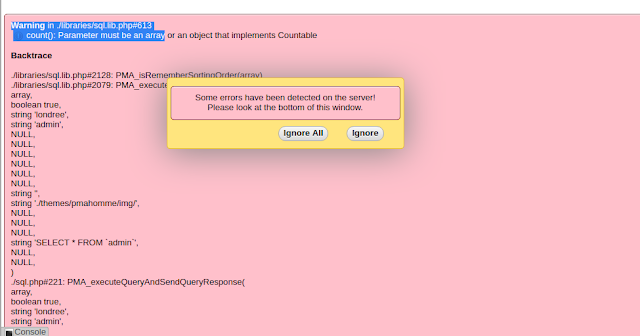
Komentar
Posting Komentar